Word文档导入Excel表格的方法
时间:2023-08-31 11:55:41作者:极光下载站人气:348
Word程序是很多小伙伴都在使用的一款文字文档编辑程序,在这款程序中,我们可以使用各种工具来解决文字文档在编辑过程中遇到的各种问题。有的小伙伴在使用Word程序编辑文字文档的过程中,想要在文档中插入已经编辑好的表格文档,但又不知道该怎么进行设置,其实很简单,我们只需要打开插入子工具栏中的对象工具,然后在由文件创建的页面中点击浏览选项,最后在文件夹页面中选中excel表格,再点击插入选项即可。有的小伙伴可能不清楚具体的操作方法,接下来小编就来和大家分享一下word文档导入Excel表格的方法。
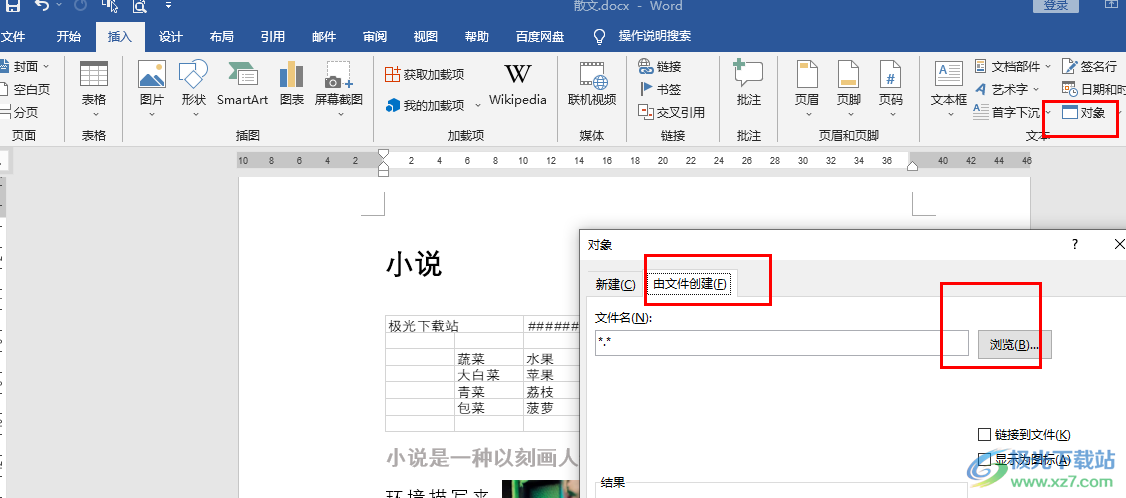
方法步骤
1、第一步,我们在电脑中选择一个文字文档,然后右键单击选择“打开方式”,再点击“Word”选项
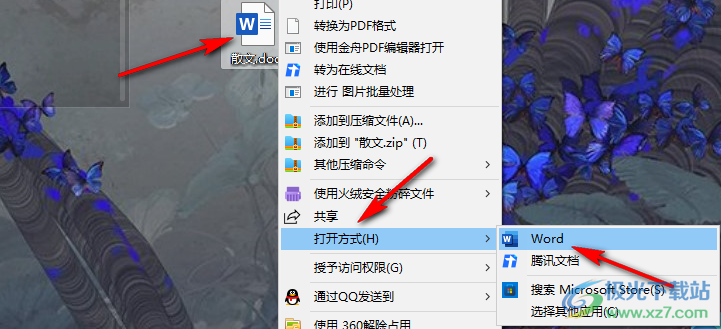
2、第二步,进入Word页面之后,我们先在工具栏中打开“插入”工具,然后在子工具栏中打开“对象”工具
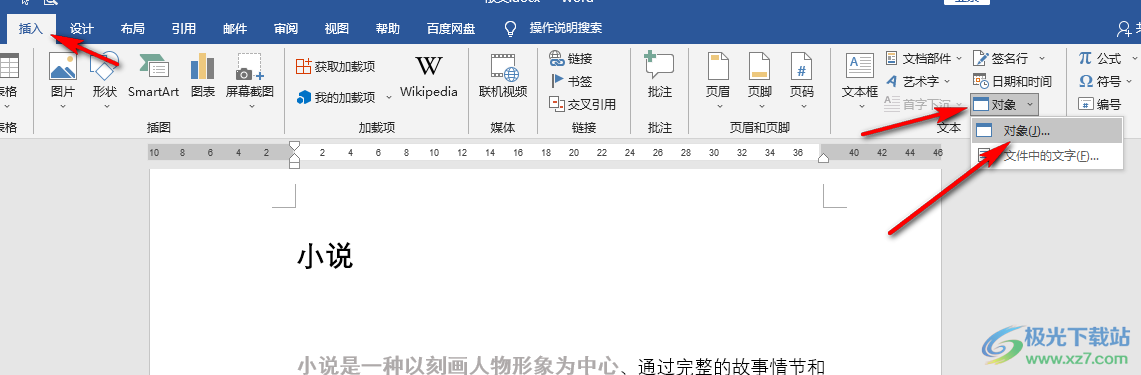
3、第三步,进入对象页面之后,我们先点击“由文件创建”选项,再点击“浏览”选项
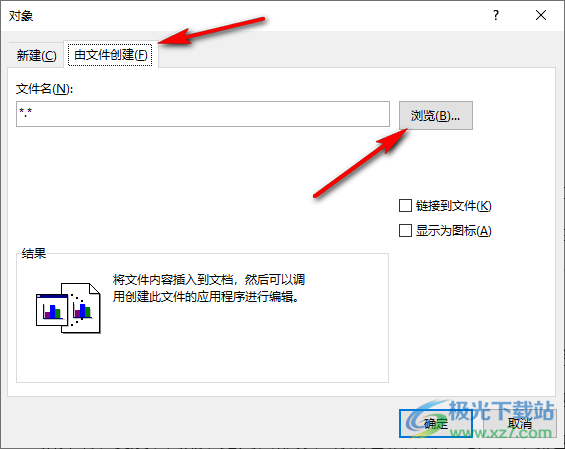
4、第四步,在文件夹页面中,我们找到自己准备好的Excel文档,然后点击“插入”选项
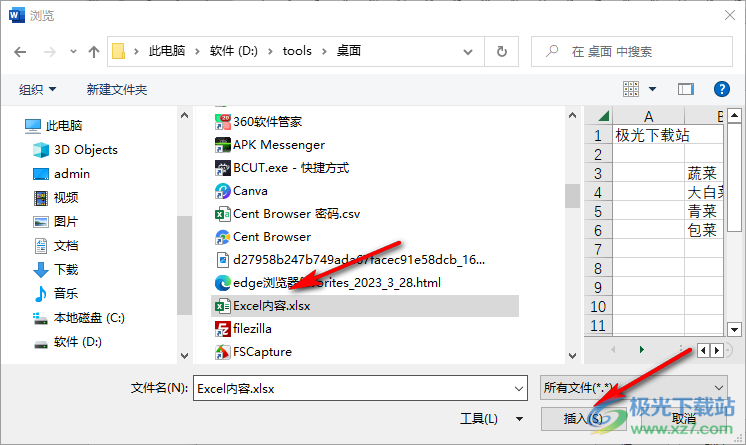
5、第五步,点击插入选项之后,我们在对象页面中再点击确定选项,回到文档页面中就可以看到插入的表格了
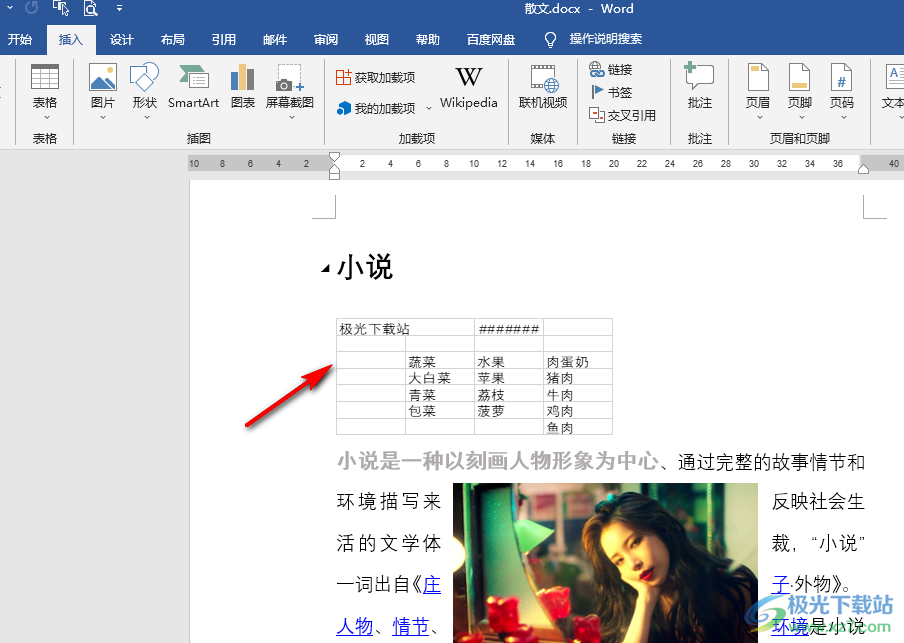
以上就是小编整理总结出的关于Word文档导入Excel表格的方法,我们在Word程序中打开插入子工具栏中的对象工具,然后在由文件创建页面中点击浏览选项,再选中准备好的Excel文档并点击插入选项,最后回到对象页面中点击确定选项即可,感兴趣的小伙伴快去试试吧 。

大小:60.68 MB版本:1.1.2.0环境:WinXP, Win7, Win10
- 进入下载
相关推荐
相关下载
热门阅览
- 1百度网盘分享密码暴力破解方法,怎么破解百度网盘加密链接
- 2keyshot6破解安装步骤-keyshot6破解安装教程
- 3apktool手机版使用教程-apktool使用方法
- 4mac版steam怎么设置中文 steam mac版设置中文教程
- 5抖音推荐怎么设置页面?抖音推荐界面重新设置教程
- 6电脑怎么开启VT 如何开启VT的详细教程!
- 7掌上英雄联盟怎么注销账号?掌上英雄联盟怎么退出登录
- 8rar文件怎么打开?如何打开rar格式文件
- 9掌上wegame怎么查别人战绩?掌上wegame怎么看别人英雄联盟战绩
- 10qq邮箱格式怎么写?qq邮箱格式是什么样的以及注册英文邮箱的方法
- 11怎么安装会声会影x7?会声会影x7安装教程
- 12Word文档中轻松实现两行对齐?word文档两行文字怎么对齐?
网友评论